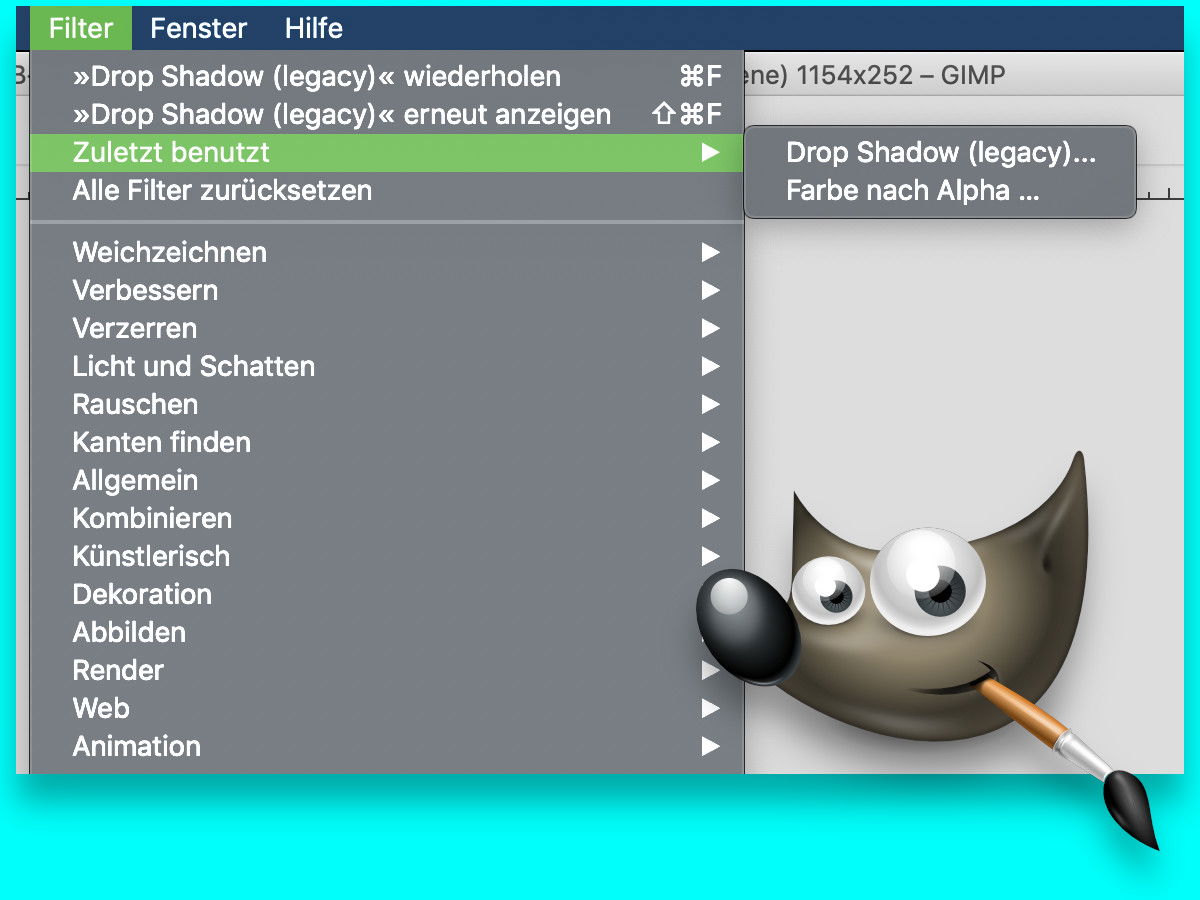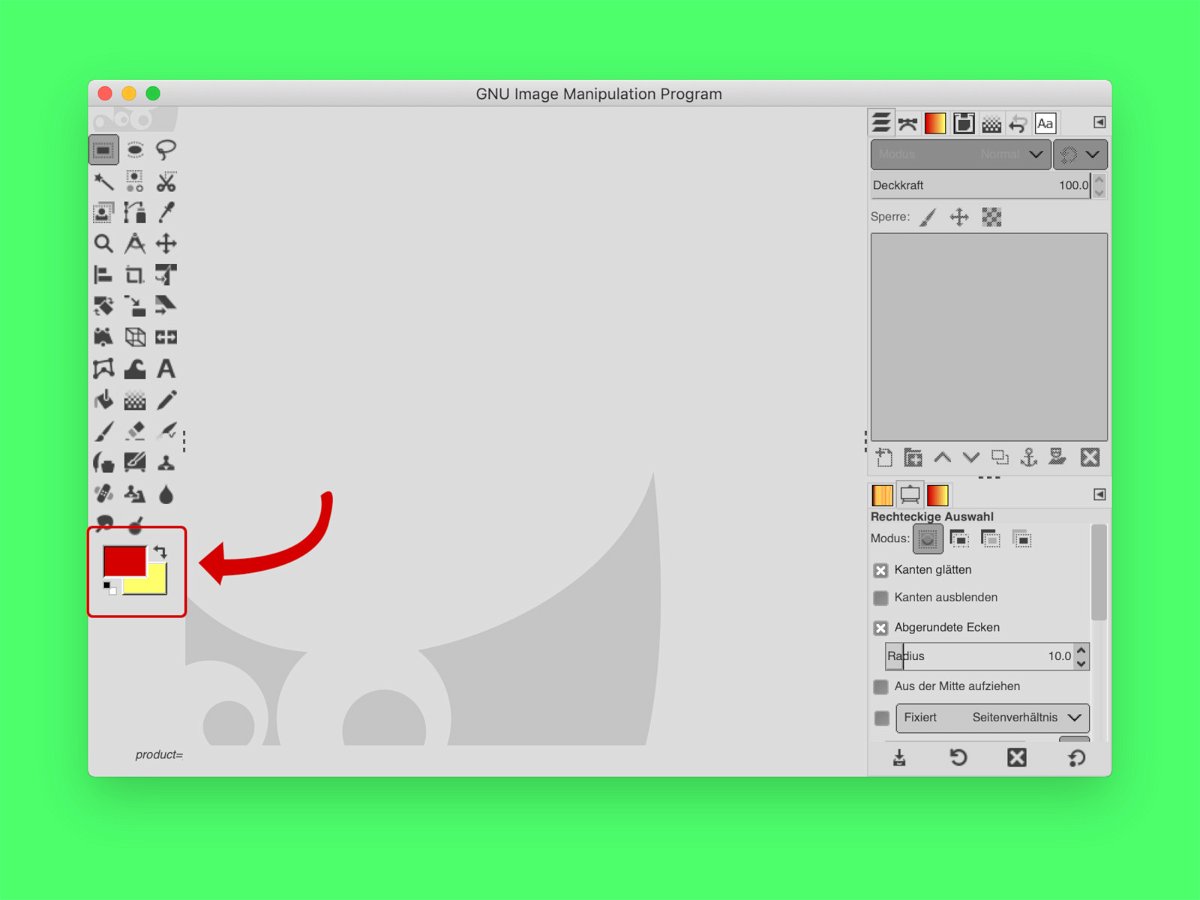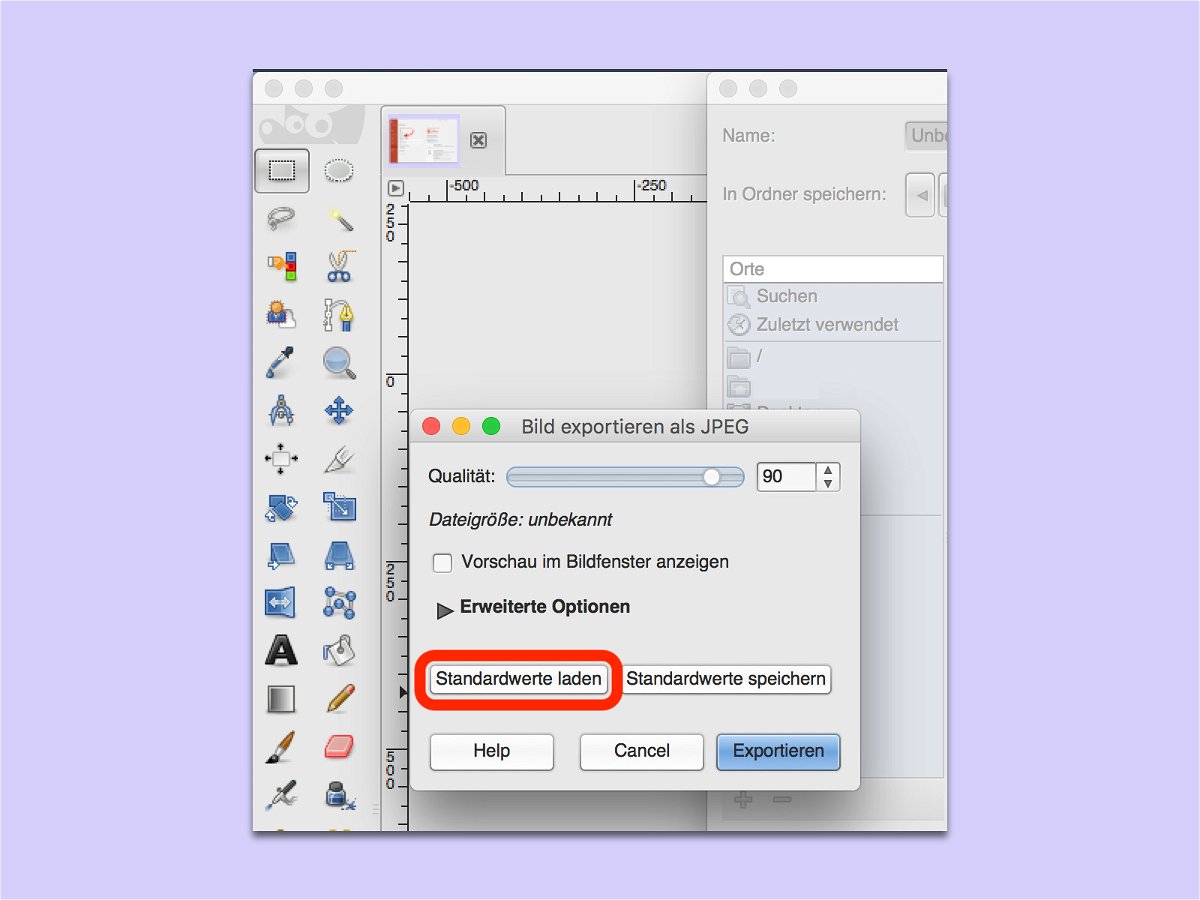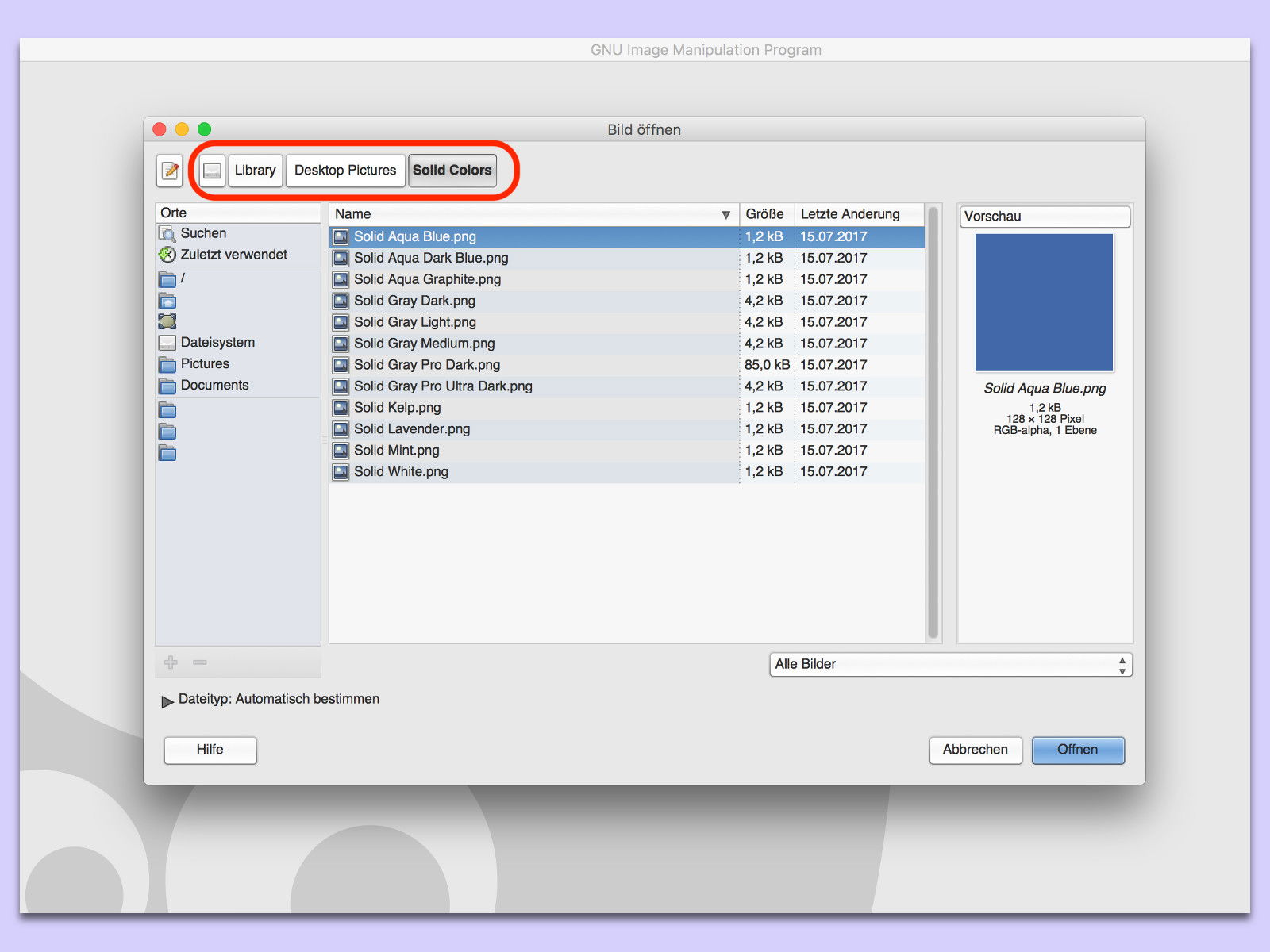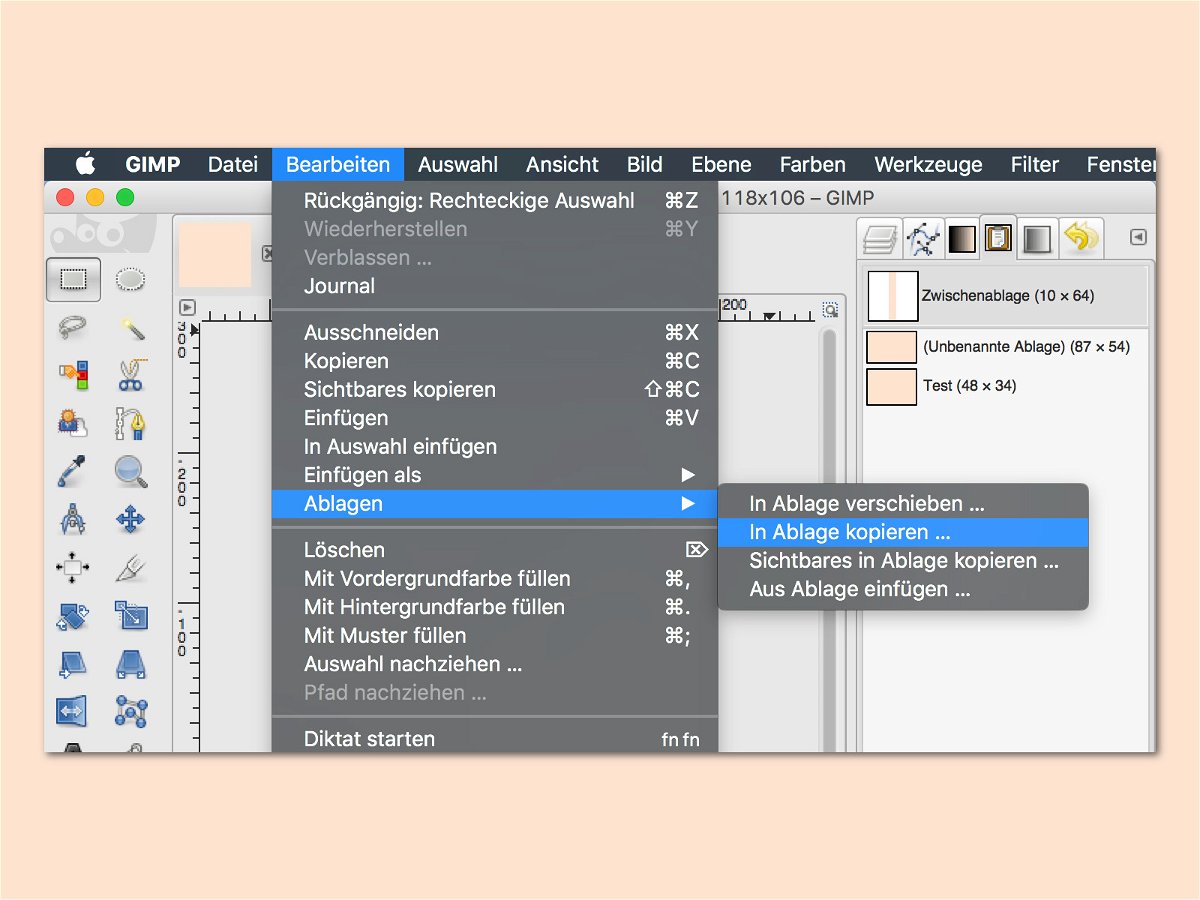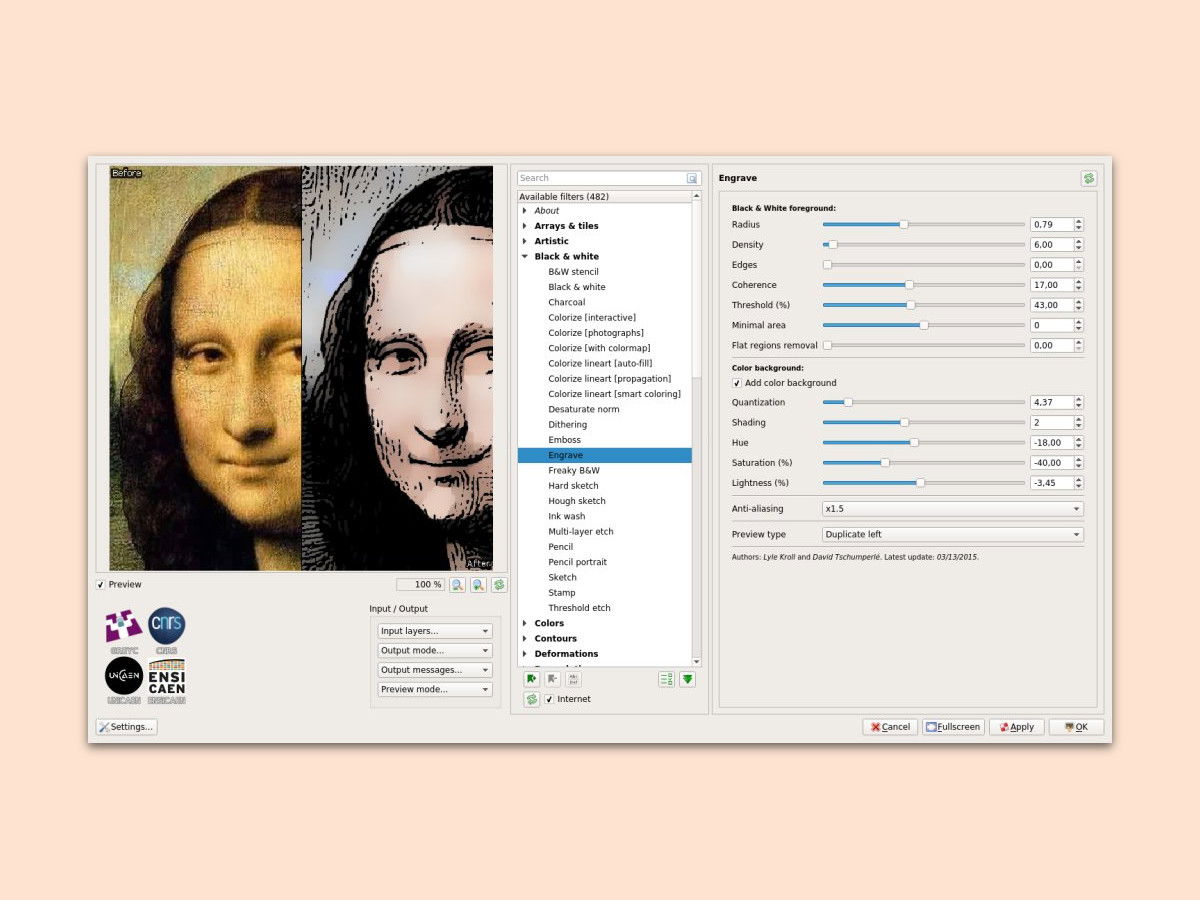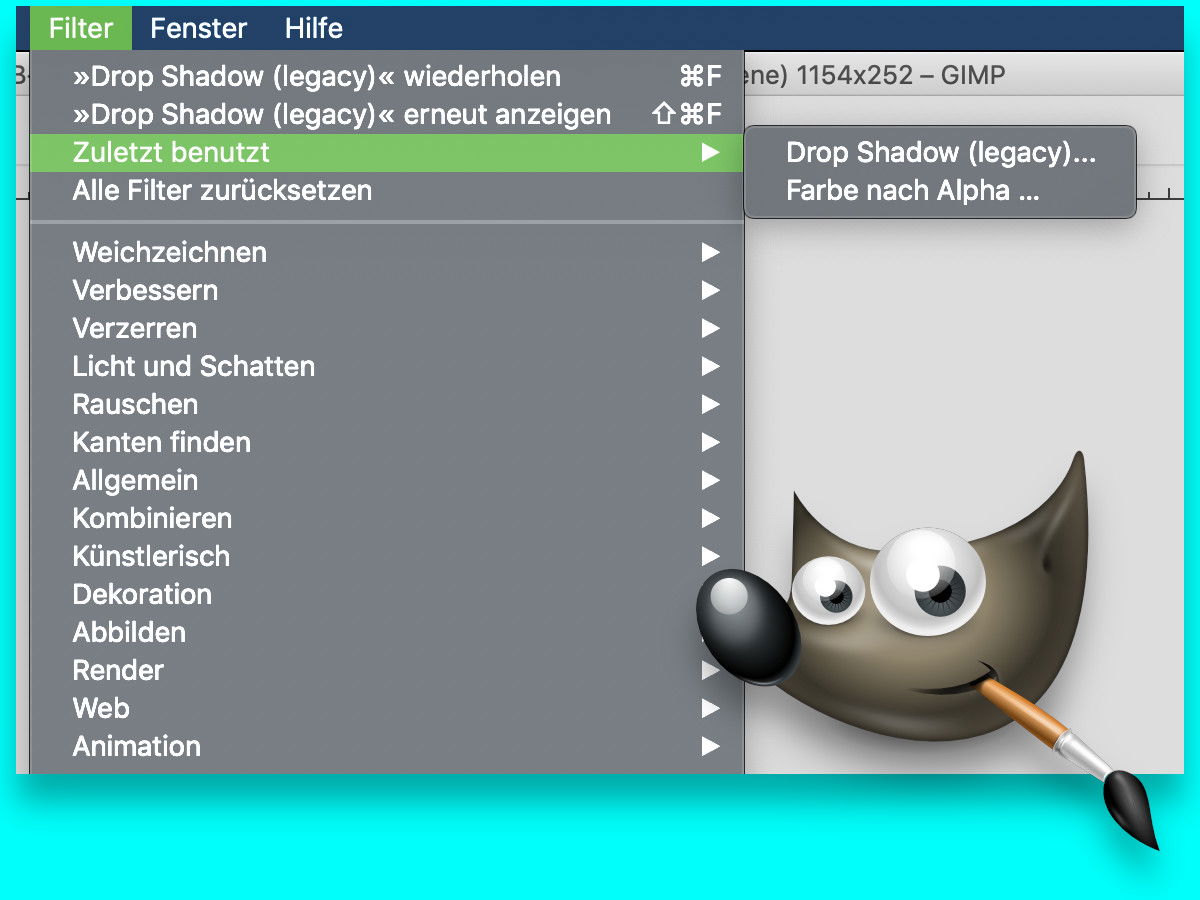
25.10.2018 | Software
Wer seine digitalen Kreationen optisch verbessern will, kann dazu beispielsweise die Filter der kostenlosen Bilder-Software GIMP einsetzen. Damit erhalten einzelne Elemente im Bild je nach Ebene etwa einen eigenen Schatten, erscheinen verpixelt und vieles mehr. Wer einen Filter häufiger braucht, kann ihn mit wenigen Klicks wiederholen.

17.10.2018 | Software
Die kostenlose Bildbearbeitung GIMP steht dem Kauf-Programm Photoshop in nichts nach. In beiden stehen zur Veränderung von Bildern Eine ganze Reihe verschiedener Werkzeuge zur Verfügung. Angezeigt werden diese in der Werkzeug-Palette. Wie die einzelnen Werkzeuge aussehen sollen, lässt sich bei GIMP problemlos anpassen.
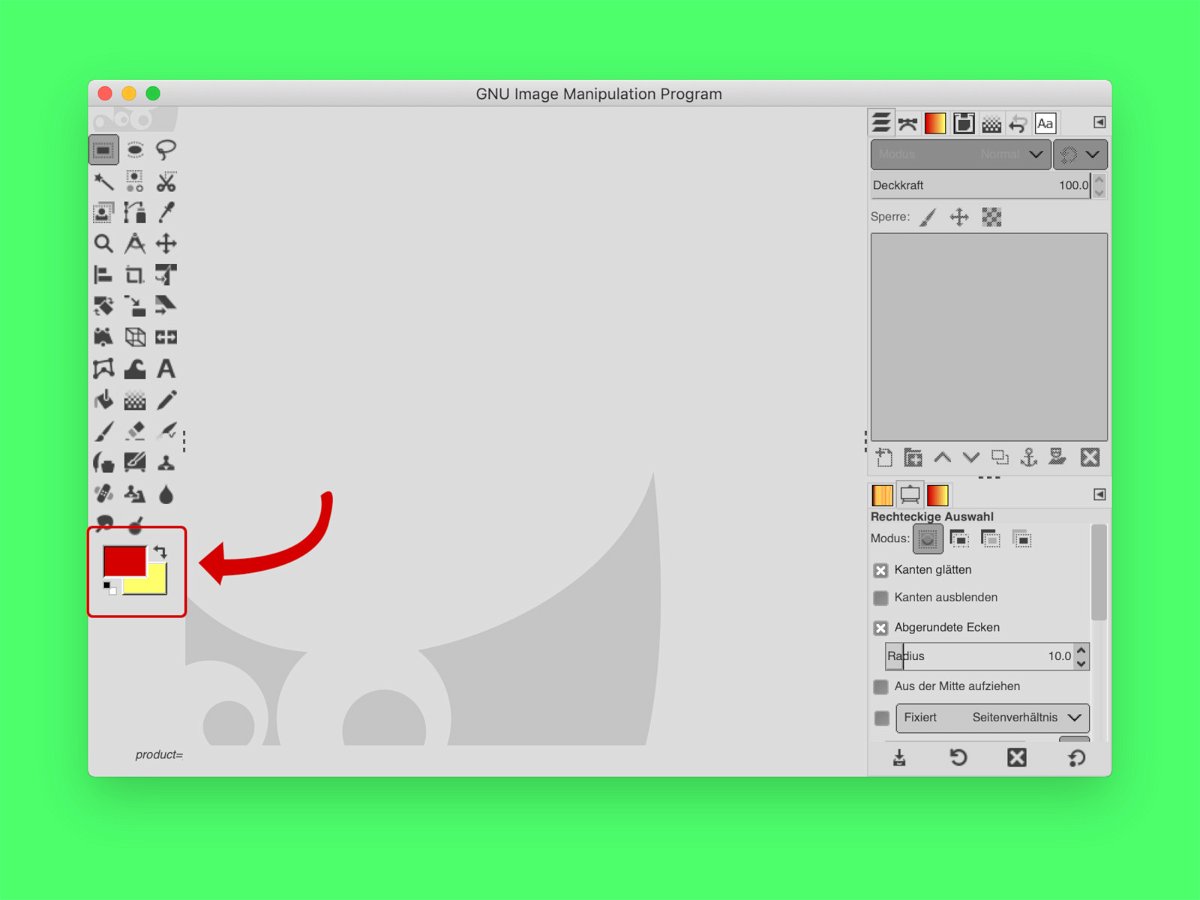
01.08.2018 | Software
In den meisten Programmen zum Bearbeiten von Bildern lassen sich zwei getrennte Farben als Vorder- und Hintergrund einstellen. Das spielt auch die kostenlose Bildbearbeitung GIMP keine Ausnahme. Zum Steuern der eingestellten Farben in GIMP gibt es einige Tricks.

25.05.2018 | Software
Endlich ist es da: Das kostenlose Bild-Programm Gimp 2.10 bietet einen neuen Vorschau-Modus für Filter, verbesserte Werkzeuge und vieles mehr. Windows-Nutzer können sich das Update kostenlos laden – doch auch macOS-User stehen nicht im Regen.
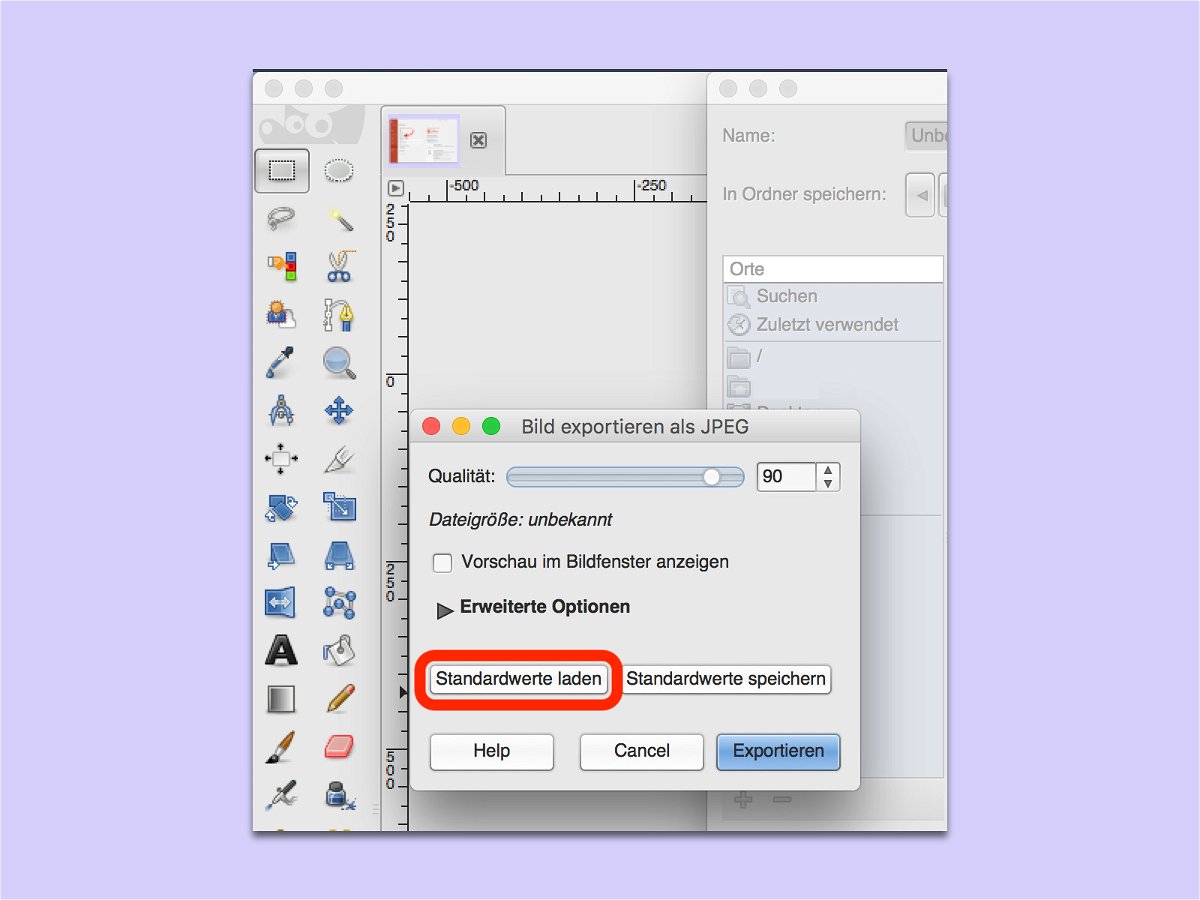
27.02.2018 | Software
Von Haus aus speichert das kostenlose Bild-Programm GIMP (www.gimp.org) Grafiken im eigenen .xcf-Format. Damit man mit den fertigen Bildern auch etwas anfangen kann, exportiert man sie nach erledigter Bearbeitung. Die dabei festgelegte Qualität und weitere Einstellungen merkt sich GIMP automatisch. Bei Bedarf kann man aber auch wieder zu den Standard-Optionen zurückkehren.
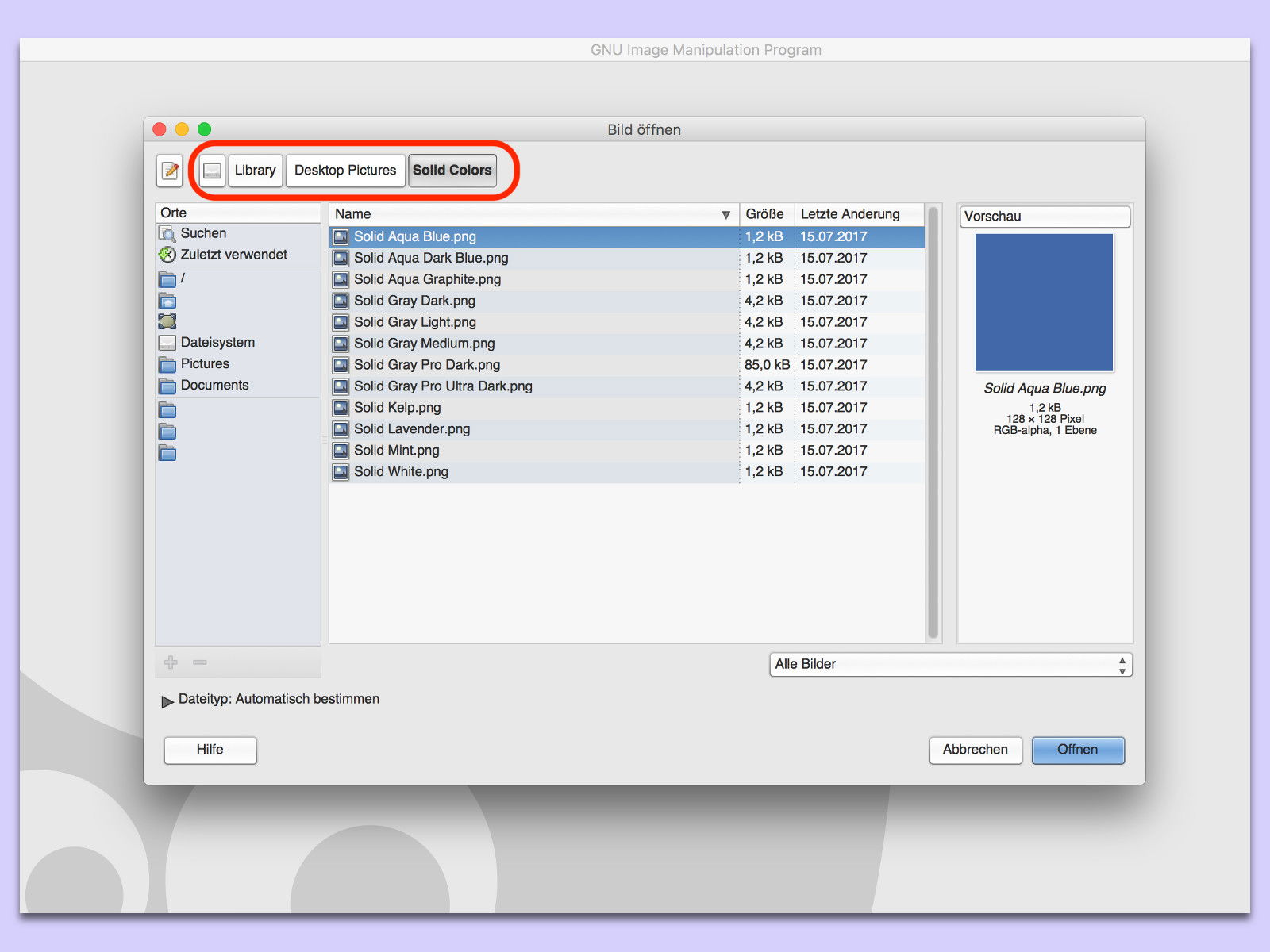
07.02.2018 | Software
Beim Öffnen und Speichern von Grafiken wechselt das kostenlose Bild-Programm GIMP (www.gimp.org) immer in den zuletzt genutzten Ordner. Wer in einen höheren Ordner wechseln will, muss nicht immer ganz vom Wurzel-Verzeichnis beginnen. Es geht auch viel einfacher.
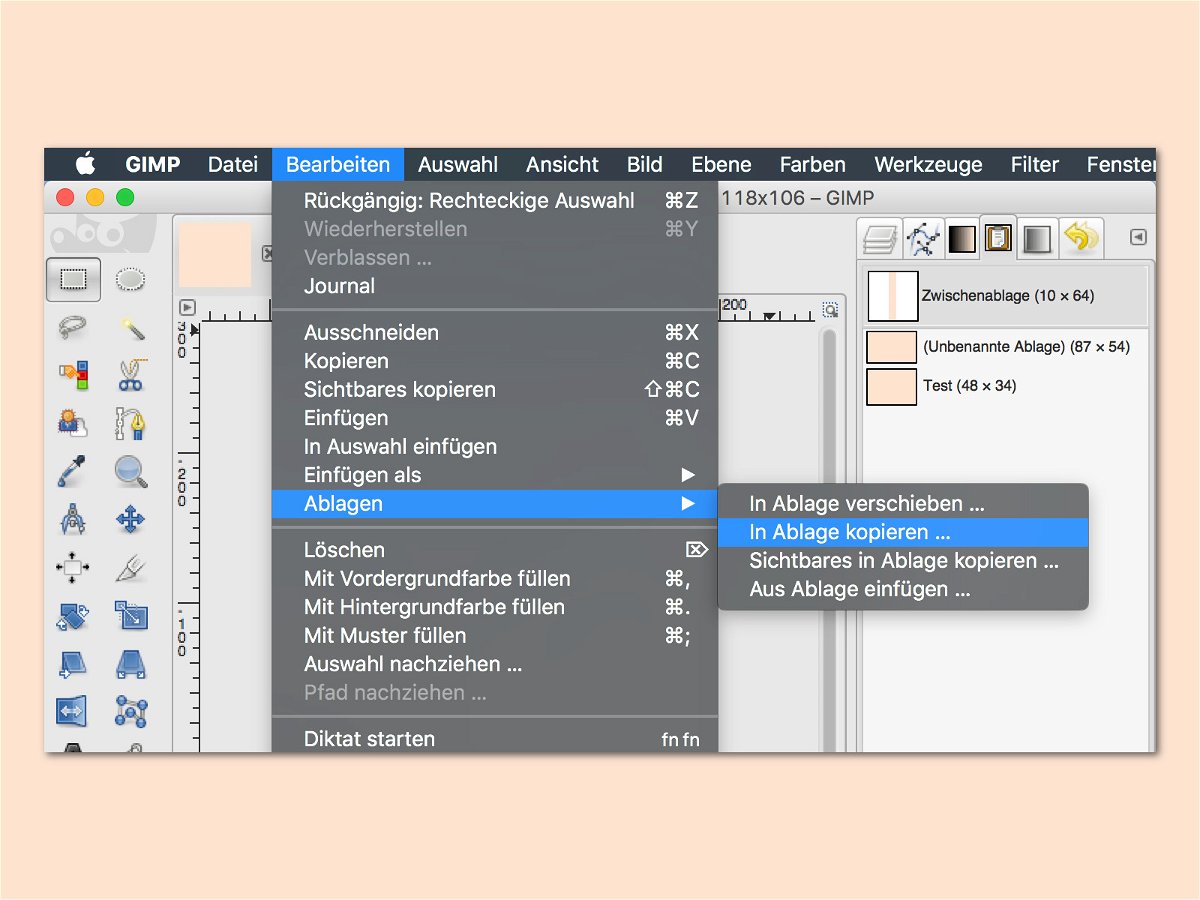
02.01.2018 | Software
Bei der Bearbeitung von Bildern ist es wie mit dem Entwerfen von Dokumenten und Präsentationen: Oft müssen mehrere Elemente nacheinander kopiert und an anderer Stelle wieder eingefügt werden. Die normale Zwischenablage des Systems erfasst aber nur jeweils ein Element gleichzeitig.
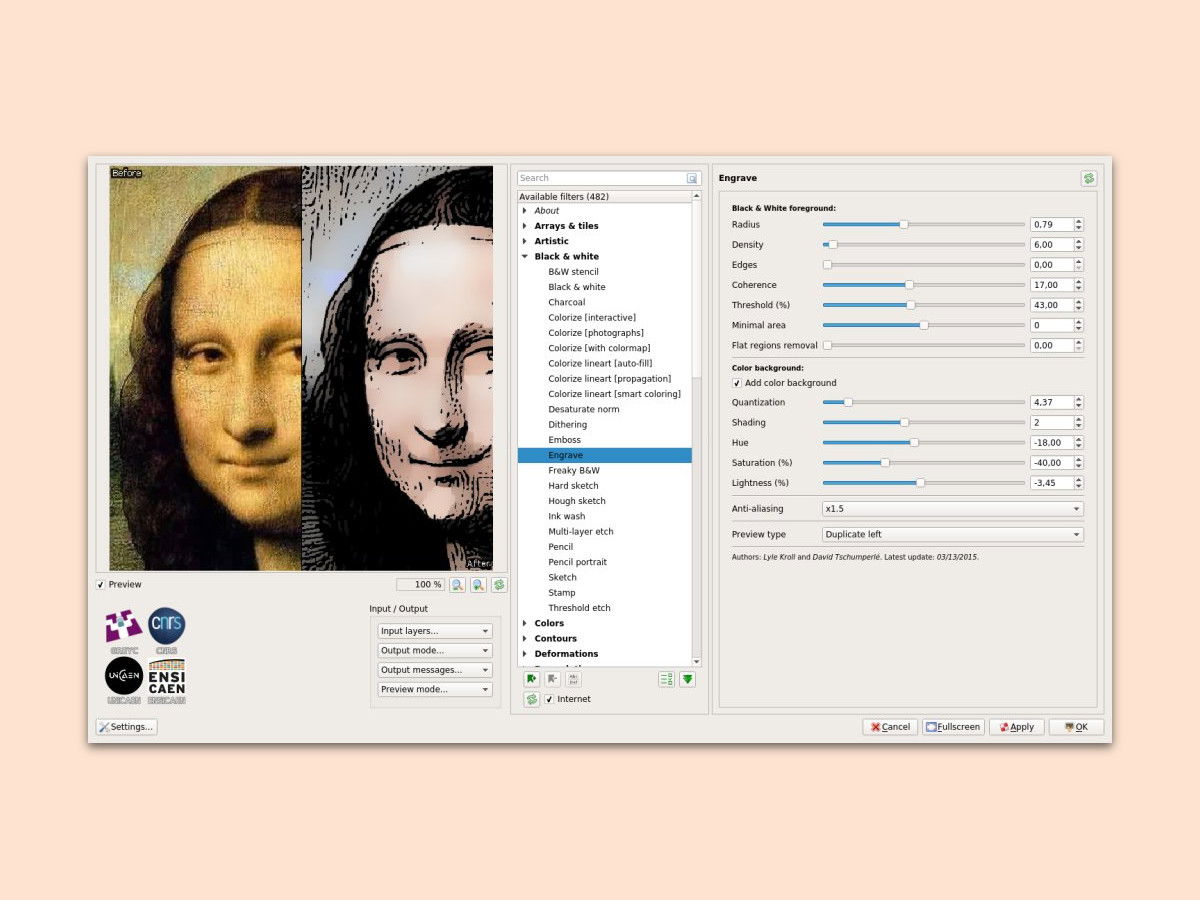
23.08.2017 | Software
Schon von Haus aus bringt die Bildbearbeitung GIMP jede Menge praktischer Filter mit, die sich darauf auswirken, wie eine Grafik oder ein Foto aussieht. Wer noch mehr Effekte und weitere Filter zum Designen braucht, kann seine Kollektion noch erweitern.